5 meilleurs VR pour le Pixel 3 XL : explorez l'expérience de la réalité virtuelle.
5 meilleurs VR pour le Pixel 3 XL Le Google Pixel 3 XL est connu pour son matériel puissant et son écran époustouflant, ce qui en fait un excellent …
Lire l'article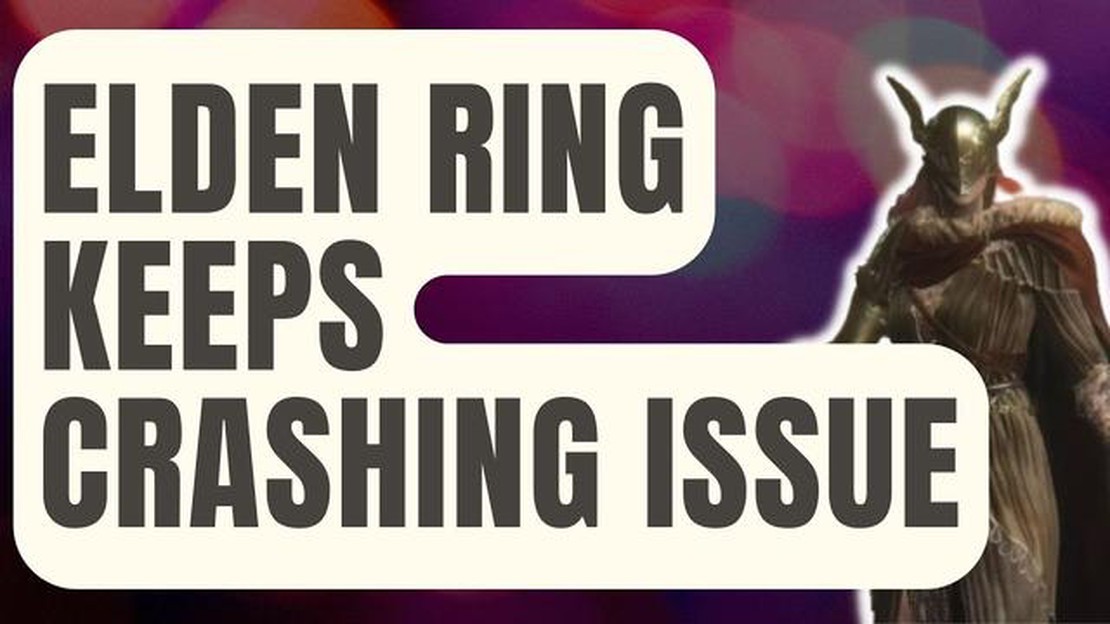
Si vous êtes un fan du très attendu jeu Elden Ring, vous avez peut-être déjà été confronté au problème frustrant du plantage du jeu. Les plantages peuvent être un véritable casse-tête, interrompant votre jeu et causant de la frustration. Cependant, ne vous inquiétez pas, car il existe plusieurs mesures de dépannage pour résoudre le problème de plantage d’Elden Ring. Dans ce guide complet, nous allons vous présenter les différentes méthodes pour résoudre ce problème.
L’une des premières choses à faire est de mettre à jour vos pilotes graphiques. Les pilotes obsolètes ou incompatibles peuvent souvent entraîner des plantages et d’autres problèmes de performance. Visitez le site web du fabricant de votre carte graphique et téléchargez les derniers pilotes pour votre modèle spécifique. Installez les pilotes et redémarrez votre ordinateur pour voir si le problème est résolu.
Si la mise à jour des pilotes graphiques ne résout pas le problème, vous pouvez essayer de vérifier l’intégrité des fichiers de jeu. Des fichiers de jeu corrompus ou manquants peuvent également provoquer des pannes. Pour ce faire, ouvrez votre lanceur de jeu (Steam, Epic Games, etc.) et accédez au menu des options ou des paramètres. Recherchez une option permettant de vérifier l’intégrité des fichiers de jeu et suivez les instructions qui s’affichent à l’écran. Cette procédure peut prendre un certain temps, mais elle permet de résoudre les éventuels problèmes liés aux fichiers de jeu et, éventuellement, de résoudre le problème de plantage.
Si le problème persiste, vous pouvez essayer de réduire les paramètres du jeu. Parfois, l’exécution du jeu avec des paramètres graphiques élevés peut solliciter votre système et entraîner des plantages. Diminuer les paramètres peut réduire la charge et améliorer la stabilité. Ouvrez le menu des paramètres du jeu et réglez les options graphiques à un niveau inférieur. Il se peut que vous deviez expérimenter avec différents paramètres pour trouver le bon équilibre entre les performances et la qualité visuelle.
Une autre solution possible consiste à désactiver les applications ou processus en arrière-plan susceptibles d’entrer en conflit avec le jeu. Ouvrez le gestionnaire des tâches de votre ordinateur et recherchez les processus ou applications qui utilisent une quantité importante de ressources système. Fermez ces applications et essayez à nouveau de lancer Elden Ring pour voir si le problème de plantage est résolu.
Si aucune des méthodes ci-dessus ne fonctionne, vous pouvez envisager de réinstaller le jeu. Parfois, une nouvelle installation peut résoudre les problèmes sous-jacents à l’origine des plantages. Désinstallez le jeu de votre ordinateur, redémarrez votre système, puis téléchargez et réinstallez le jeu à partir de la source officielle. Veillez à suivre attentivement les instructions d’installation et vérifiez si le problème de plantage persiste.
N’oubliez pas de mettre à jour votre système avec les derniers correctifs et mises à jour. Les développeurs publient souvent des mises à jour pour corriger les bogues et améliorer la stabilité du jeu. Vérifiez si des mises à jour sont disponibles pour Elden Ring et installez-les si nécessaire. Ces mises à jour peuvent résoudre des problèmes de plantage spécifiques et offrir une expérience de jeu plus fluide.
Dans l’ensemble, si vous rencontrez des plantages en jouant à Elden Ring, vous pouvez prendre plusieurs mesures de dépannage pour résoudre le problème. De la mise à jour des pilotes à l’ajustement des paramètres du jeu, ces méthodes peuvent vous aider à résoudre le problème et vous permettre de profiter du jeu sans interruption. En cas d’échec, vous pouvez contacter l’équipe d’assistance du jeu pour obtenir de l’aide dans la résolution du problème.
Si vous êtes confronté à des plantages fréquents lorsque vous jouez à Elden Ring, vous n’êtes pas seul. Les problèmes de plantage peuvent être frustrants, mais heureusement, il y a plusieurs étapes à suivre pour les résoudre. Suivez les solutions ci-dessous pour résoudre le problème de l’anneau d’Elden qui ne cesse de se bloquer :
Essayez chaque solution l’une après l’autre et testez le jeu pour voir si le problème de plantage a été résolu. Si le problème persiste, vous devrez peut-être contacter l’équipe d’assistance du jeu ou demander de l’aide à la communauté des joueurs.
N’oubliez pas de mettre à jour votre système avec les derniers pilotes et mises à jour pour des performances optimales lorsque vous jouez à Elden Ring.
Lire aussi: Des moyens étonnants pour obtenir une connexion internet plus rapide à la maison
L’une des principales raisons pour lesquelles Elden Ring ne cesse de se bloquer est que votre système n’a peut-être pas la configuration minimale requise pour faire tourner le jeu sans problème. Avant de résoudre tout autre problème, il est important de s’assurer que votre système répond aux spécifications nécessaires.
Pour vérifier la configuration requise pour Elden Ring, procédez comme suit :
Si votre système ne répond pas à la configuration minimale requise, vous risquez de rencontrer des plantages ou d’autres problèmes de performance. Dans ce cas, envisagez de mettre à niveau votre matériel ou de jouer au jeu sur un système répondant à la configuration requise.
Voici la configuration minimale requise pour Elden Ring :
Lire aussi: Les 6 meilleurs outils de test de perte de paquets pour dépanner les problèmes de réseau
| Configuration minimale - Configuration recommandée - Configuration minimale - Configuration recommandée - Configuration minimale - Configuration recommandée - Configuration recommandée - Configuration recommandée - Configuration recommandée - Configuration recommandée - Configuration recommandée | |
|---|---|
| Système d’exploitation : Windows 10 (64 bits) |
En vous assurant que votre système répond à la configuration minimale requise, vous éviterez les plantages et autres problèmes de performances pendant que vous jouez à Elden Ring. Si votre système répond à la configuration requise et que vous rencontrez toujours des plantages, passez à l’étape de dépannage suivante.
Les pilotes graphiques obsolètes ou incompatibles sont une cause fréquente de plantage des jeux. Pour garantir un jeu fluide et éviter les plantages dans Elden Ring, il est important de mettre à jour vos pilotes graphiques. Voici les étapes à suivre pour mettre à jour vos pilotes graphiques :
La mise à jour de vos pilotes graphiques devrait permettre de résoudre les éventuels problèmes de compatibilité et d’améliorer la stabilité d’Elden Ring. Si le jeu continue de planter après la mise à jour des pilotes, vous devrez peut-être essayer d’autres étapes de dépannage ou demander de l’aide à l’équipe d’assistance du jeu.
Si vous rencontrez des plantages en jouant à Elden Ring, l’une des premières mesures de dépannage à prendre est de vérifier les fichiers du jeu. Ce processus permet d’identifier et de corriger les fichiers de jeu corrompus ou manquants qui peuvent être à l’origine des blocages.
Une fois le processus de vérification terminé, essayez de relancer Elden Ring pour voir si le problème de plantage a été résolu. Si le problème persiste, vous pouvez essayer d’autres mesures de dépannage telles que la mise à jour de vos pilotes graphiques, la désactivation des programmes en arrière-plan ou l’ajustement de vos paramètres de jeu.
Elden Ring peut continuer à se bloquer pour diverses raisons telles qu’un matériel incompatible, des pilotes obsolètes ou des fichiers de jeu corrompus.
Vous pouvez essayer plusieurs solutions pour résoudre le problème de blocage d’Elden Ring. Tout d’abord, assurez-vous que votre matériel répond aux exigences du jeu. Ensuite, mettez à jour vos pilotes graphiques et vérifiez l’intégrité des fichiers du jeu. Vous pouvez également essayer d’exécuter le jeu en mode de compatibilité ou de désactiver les superpositions ou les logiciels tiers susceptibles de provoquer des conflits.
Oui, lorsque l’Anneau d’Elden se bloque, vous pouvez recevoir un message d’erreur tel que “L’Anneau d’Elden a cessé de fonctionner” ou “Erreur fatale”. Ces messages d’erreur peuvent fournir des indices sur le problème sous-jacent.
Réinstaller Elden Ring peut être une solution si les plantages sont causés par des fichiers de jeu corrompus. Cependant, avant de recourir à la réinstallation, il est recommandé d’essayer d’autres mesures de dépannage telles que la mise à jour des pilotes ou la vérification de l’intégrité des fichiers de jeu.
5 meilleurs VR pour le Pixel 3 XL Le Google Pixel 3 XL est connu pour son matériel puissant et son écran époustouflant, ce qui en fait un excellent …
Lire l'articleFondamentaux de l’onboarding RH, de la gestion du capital humain, des logiciels de gestion du capital humain. L’onboarding RH est une étape importante …
Lire l'articleComment résoudre les problèmes et erreurs courants du LG G2 Vous avez des problèmes avec votre LG G2 ? Ne vous inquiétez pas, vous n’êtes pas seul. …
Lire l'articleComment résoudre le problème du Vivo V11 qui ne se connecte pas au Wi-Fi Votre smartphone Vivo V11 ne se connecte pas au Wi-Fi ? Ce problème frustrant …
Lire l'articleQuelles sont les thérapies qui aident à lutter contre l’anxiété ? L’anxiété est l’un des troubles mentaux les plus courants dans le monde. Dans la …
Lire l'articleComment streamer Twitch sur Chromecast | Etapes mises à jour (Mis à jour 2023) Le streaming de jeux sur des plateformes comme Twitch est devenu de …
Lire l'article